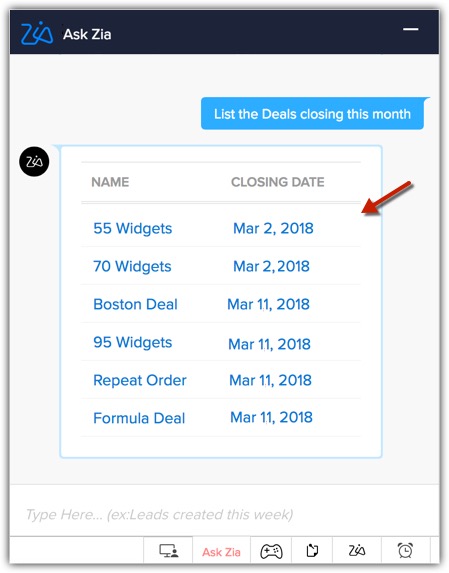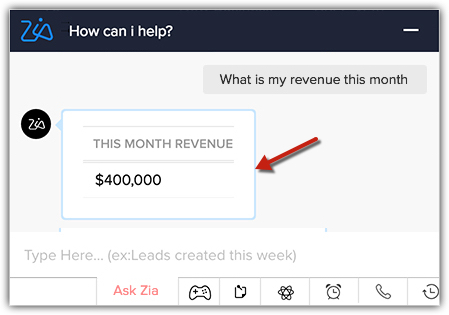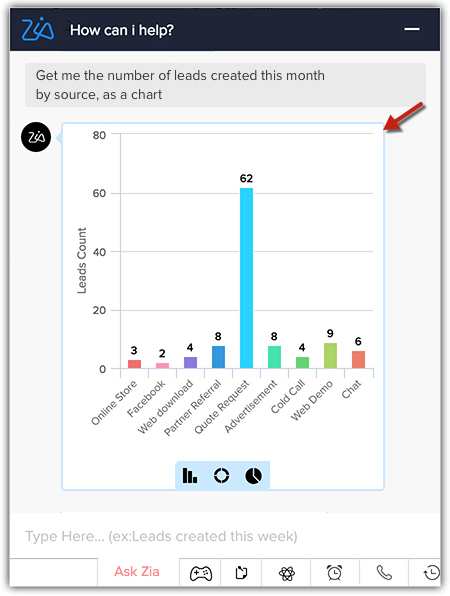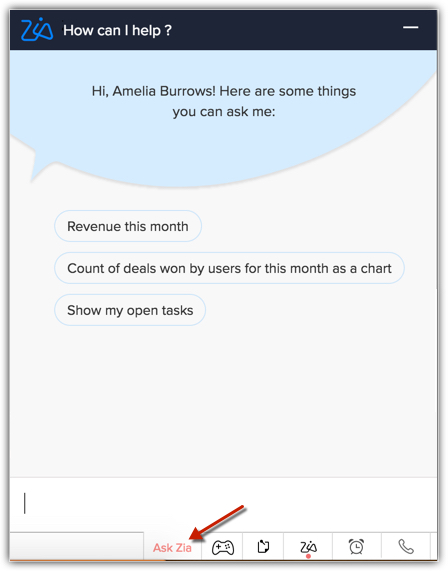Zia Voice gebruiken
Hoe kan ik...
U kunt chatten met Zia, uw intelligente sales-assistent, om antwoord te krijgen op al uw vragen over Zoho CRM. Zia biedt een conversatie-interface, waarin al u uw vragen over de Zoho CRM-modules worden beantwoord.
Stel bijvoorbeeld dat u plotseling wordt gevraagd om deel te nemen aan een teamvergadering en dat u snel wilt weten wat de salesresultaten van de afgelopen maand zijn. U kunt dan eenvoudigweg chatten met Zia en vragen: "Zia, get me the deals closing this month by stage" (Zia, toon me per fase de deals die deze maand zijn gesloten). Zia haalt dan onmiddellijk de informatie voor u op. Of stel dat u wilt weten hoeveel gesprekken u op een dag hebt ingepland omdat u nog een gesprek wilt inplannen. Door te chatten met Zia krijgt u direct de gewenste informatie. Als een effectieve sales-assistent bespaart Zia u niet alleen tijd, maar krijgt u ook snel alle benodigde informatie uit Zoho CRM.
Beschikbaarheid
![]() Toestemming vereist: Alle profielen
Toestemming vereist: Alle profielen
| Functies | Gratis | Standard | Professional | Enterprise |
| Zia Voice | - | - | - |  |
Chatten met Zia
In een chat met Zia kunt u vragen stellen over elk veld van elke module binnen Zoho CRM. U kunt uw vragen ook baseren op de waarden van velden in een keuzelijst. Als u bijvoorbeeld wilt weten hoeveel leads de status 'Geen contact opgenomen' hebben, kan Zia u het antwoord geven.
Op basis van vragen
Op basis van uw vraag geeft Zia u de antwoorden in een van de volgende indelingen:
- Lijst met records
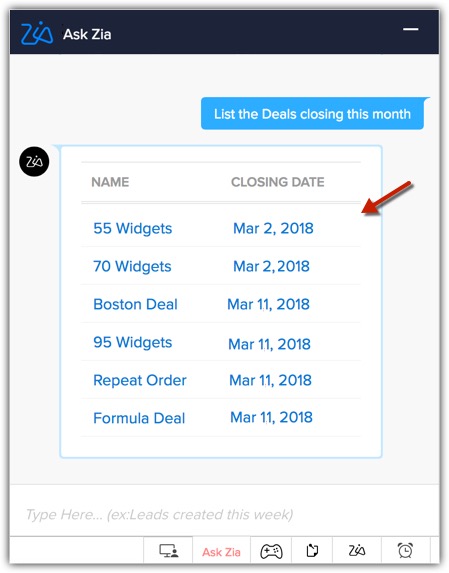
- Geheel getal
- Som
- Gemiddelde
- Maximum
- Minimum
- Aantal
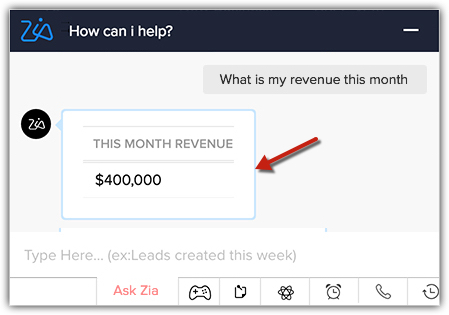
- Grafieken en diagrammen
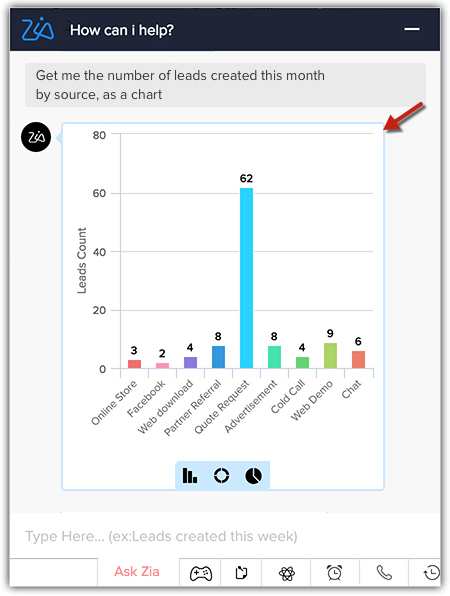
Een chat starten in Zia:
- Klik op het pictogram Zia vragen in de rechterbenedenhoek van het scherm in uw Zoho CRM-account.
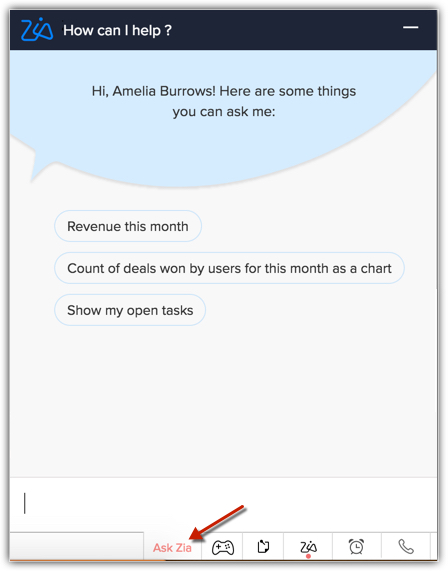
- Typ uw vragen in het chatvenster dat wordt weergegeven.
Let op:
- Wanneer u uw vragen stelt, geef dan het volgende op, bij voorkeur in dezelfde volgorde:
- Het type informatie waarnaar u op zoekt bent (lijst, som, gemiddelde, maximum, enz. )
- Modulenaam
- Veldnaam (samen met de veldwaarde)
- Datumbereik
Bijvoorbeeld:
"Zia, get me the list of Leads with Lead Status as "Not Contacted" for last month" (Zia, geef me de lijst met leads met de leadstatus 'Geen contact opgenomen' van de afgelopen maand).
"Zia, get me the count of Leads from County India this week" (Zia, geef me het aantal leads van het land India van deze week). - Als u geen criteria of een datumbereik opgeeft, geeft Zia het antwoord terug op basis van 'Vandaag'.
Als u bijvoorbeeld Zia alleen maar vraagt om "My Open Tasks" ('Mijn open taken'), geeft Zia u een lijst met uw openstaande taken voor de huidige dag.
- Wanneer u een criterium opgeeft, maar geen gegevensbereik, geeft Zia u het antwoord op basis van de 'Huidige maand'.
Als u bijvoorbeeld aan Zia vraagt om "My Open Tasks with Subject as Mail" ('Mijn open taken met als onderwerp E-mail'), geeft Zia u een lijst met uw open taken met het e-mailonderwerp 'E-mail' voor de huidige maand.
Voorbeeldvragen
Hieronder volgen enkele voorbeeldvragen die u aan Zia kunt stellen. U kunt uw vragen in een vergelijkbare indeling opstellen en via de chat aan Zia stellen.
- "Zia, how many leads were created today?" (Zia, hoeveel leads zijn er vandaag gemaakt?)
- "Zia, get me the list of my overdue tasks" (Zia, geef me mijn lijst met achterstallige taken).
- "What is my total revenue this month?" (Wat is mijn totale omzet deze maand?)
- "Zia, get me a chart of Deals by stage closing this month" (Zia, geef me een overzicht van de deals per fase die deze maand sluiten).
- "How many events do I have for today?" (Hoeveel afspraken heb ik vandaag?)
- "Open deals count with amount greater than € 5000" (Openstaande deals met een bedrag hoger dan € 5000).
- "Zia, get me the number of leads created this month by source" (Zia, geef me het aantal leads dat deze maand is gemaakt per bron).
- "Tell me the sum of the annual revenue in accounts for Networking industry" (Vertel me de totale jaarlijkse omzet in accounts binnen de netwerksector).
Vooraf geconfigureerde vragen maken
U kunt complexe vragen vereenvoudigen tot een aantal korte frasen. Wanneer u die frase in het chatvak typt, baseert Zia het antwoord op de voorwaarden die u hebt opgesteld voor die frase. Dit bespaart u veel tijd en moeite.
In plaats van bijvoorbeeld te vragen "Zia, what is the total expected revenue for my deals that are in pipeline" ('Zia, wat is de totale verwachte omzet van mijn deals die nu in behandeling zijn'), kunt u dezelfde vraag configureren als een eenvoudige frase zoals "My Pipeline" ('In behandeling'). En telkens wanneer u My Pipeline (In behandeling) typt in het chatvak van Zia, haalt Zia de totale verwachte omzet op voor uw deals die in behandeling zijn. U kunt deze antwoorden desgewenst ook als een pushmelding ontvangen en een periode hiervoor instellen.
Vooraf geconfigureerde vragen maken
- Ga naar Instellen > Algemeen > Zia.
- Klik op het tabblad Zia Voice en klik op Aan de slag.
- Voer op de pagina Zia Voice de naam of de zin in die u wilt gebruiken in plaats van de vraag.
- Selecteer de module waarvoor u de vraag configureert.
- Selecteer de indeling van het gewenste antwoord, bijvoorbeeld aantal records, som, enz.
- Selecteer de criteria op basis waarvan u uw records wilt groeperen.

- Klik op het selectievakje Criteria-editor om uw voorwaarde te definiëren. U kunt meer voorwaarden toevoegen door op het pictogram + te klikken.
- U kunt uw vraag ook configureren op basis van een geavanceerd filter. Klik eenvoudigweg op het selectievakje Geavanceerd filter en selecteer de filters die u wilt toepassen wanneer u deze zin in het chatvak gebruikt.
- Schakel het selectievakje Pushmelding in en voer de volgende stappen uit:
- Voer de startdatum en de tijd voor uitvoering in.
- Selecteer Frequentie in de vervolgkeuzelijst.
U kunt ook een aangepaste frequentie invoeren. - Geef op wanneer de pushmelding moet eindigen.
- Geef in de vervolgkeuzelijst Melden aan op wie een melding moet ontvangen.
U kunt kiezen uit gebruikers, rollen en groepen.
- Geef uw voorkeuren voor delen op en klik op Opslaan.

De pagina Zia Voice toont de frase die u zojuist hebt gemaakt. U kunt deze frase op elk gewenst moment gebruiken in het Zia-chatvenster. Zia haalt het antwoord dan voor u op op basis van de vooraf ingestelde voorwaarden. Als pushmeldingen zijn ingeschakeld, krijgt u een melding op de opgegeven datum en tijd.

U kunt meer frasen maken, voor u en voor uw team, door op de knop +Nieuw te klikken.
Let op:
- U kunt maximaal 100 vooraf geconfigureerde vragen per account maken.
Op basis van acties
U hebt toegang tot de vooraf gedefinieerde functies van Zia en kunt desgewenst een vervolgactie selecteren. U kunt acties kiezen, zoals taak maken, fase van de deal wijzigen, lead omzetten, enz. Op basis van deze acties kunt u chatten of bellen met Zia voor de antwoorden. De onderstaande lijst bevat de vooraf gedefinieerde acties die beschikbaar zijn:
- Taak maken
- Gebeurtenis maken
- Dealfase wijzigen
- Notitie toevoegen
- Record maken
- Lead omzetten
- Een klant bellen

Naast de bovenstaande acties kunt u ook andere acties toevoegen aan Zia. Zie ook Zia-ontwikkelaarsconsole
Beperkingen
- Zia Voice ondersteunt alleen de Engelse taal en heeft momenteel geen spellingscontrole. Dus als uw vraag een spelfout bevat, begrijpt Zia de vraag misschien niet voldoende om u van een antwoord te voorzien.
- Eén enkele vraag kan slechts gebaseerd zijn op één module. Op dit moment kan Zia geen vragen beantwoorden die betrekking hebben op meer dan één module.
- Vragen kunnen niet gebaseerd worden op gerelateerde items, zoals bijlagen die zijn gekoppeld aan de bovenliggende module.
- Eén enkele vraag kan alleen gebaseerd worden op één enkele samengestelde functie. U kunt geen vraag stellen die is gebaseerd op meer dan één samengestelde functie.
- Zia beschouwt 'zondag t/m zaterdag' als een week. De configuratie van bedrijfsuren van organisaties worden nog niet toegepast.